简介
GoLand 是一款由捷克软件开发公司 JetBrains 专为 Go 开发的跨平台的商业 IDE。Goland 具有 Strong Code Insight、Navigation & Search、Run & Debug、Integration with VCSs、More than just a Go IDE 以及较强的 Extensibility,能够帮助 Gopher 轻松愉悦方便快捷地 read 和 write Go code。
JetBrains 公司出品的 IDE,在业界有着良好的口碑,比如 Clion for C/C++、IntellijI IDEA for Java、PyCharm for Python、PhpStorm for PHP、WebStorm for JavaScript 等。Goland 一经推出,受到了广大 Gopher 的喜爱,建议大家将其作为 Go 的首选 IDE。
唯一令人遗憾的是 GoLand 是收费产品,如果没有条件或者烦于破解,开源免费的 VS Code 也是一个不错的选择。
下面以 Windows 下的 GoLand 为例,为大家演示如何快速上手 GoLand。
快速上手
第一步,创建项目。
File > New > Project

第二步,配置 GOROOT,即 Go 的安装目录。这里需要提前把 Go 安装好。
File > Settings > Go > GOROOT

第三步,配置 GOPATH,即 Go 源码、依赖包与编译后的可执行文件存放的位置。GOPATH 可以设置多个。
File > Settings > Go > GOPATH

GOPATH 下的 src 目录就是接下来开发程序的主要目录,所有的源码都应该放在这个目录下面,那么一般我们的做法是一个目录一个项目。
第四步,创建 helloworld 程序。我创建的 Go 工程目录如下:

第五步,编译运行 helloworld。
右键 helloworld > Run > go build helloworld
输出结果如下:
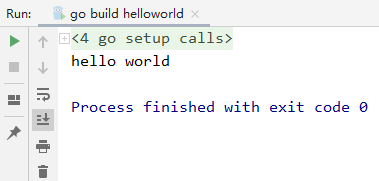
或者在控制台使用命令来运行:
go run main.go
hello world
常见设置
- 变更主题
File > Settings > Appearance & Behavior > Appearance > Theme
建议选择背景为黑色的经典样式 Darcula,比较护眼。
- 变更字体类型、大小与行距
File > Settings > Editor > Font
- 变更代码文件编码方式
File > Settings > Editor > File Encodings
- 修改 Tab 改为指定数量的空格,默认为 4 个空格
File > Settings > Editor > Code Style > Go
- 修改文件名称
右键文件 > Refactor > Rename
- 修改换行符
File > setting > Editor > Code Style > Line seperator
- 开启 go fmt
在每次保存代码文件时自动格式化代码。吐槽一下,为什么 GoLand 不默认开启呢?
File > Settings > Tools > File Watchers > + > go fmt
- 开启 goimports
在每次保存代码时自动添加缺失的和删除未引用的包。
File > Settings > Tools > File Watchers > + > goimports
- 开启 HTTP 代理
如果无法下载依赖的墙外的 Go 包或者工具,那么需要配置 HTTP 代理。
File > Settings > Appearance & Behavior > HTTP Proxy
如果需要命令行也生效,那么需要配置环境变量。Windows 下的环境变量配置如下:
setx http_proxy 127.0.0.1:12345
常用快捷键
- 文件相关
Ctrl + E 打开最近浏览过的文件
Ctrl + Shift + E 打开最近修改的文件
Ctrl + Shift + N 查找文件
- 查找
Ctrl + R 替换文本
Ctrl + F 查找文本
Ctrl + Shift + F 全局查找
- 导航
Ctrl + G 快速定位到某行
Ctrl + B 跳转至方法或结构体的定义或引用处
Ctrl + 左键单击 等同于 Ctrl + B
Ctrl + Alt + Left/Right 回退或前进到上次光标所在位置
Page Up 向上滚动一页
Shift + PageUp 向上滚动一页并选中
PageDown 向下滚动一页
Shift + PageDown 向下滚动一页并选中
Ctrl + PageUp 跳转至当前显示框的首行
Ctrl + Shift + PageUp 跳转至当前显示框的首行并选中
Ctrl + Page Down 跳转至当前显示框的末行
Ctrl + Shift + PageDown 跳转至当前显示框的末行并选中
Home 跳转至行首
Shift + Home 跳转至行首并选中
End 跳转至行尾
Shift + End 跳转至行尾并选中
Ctrl + Home 跳转至文件首行
Ctrl + Shift + Home 跳转至文件首行并选中
Ctrl + End 跳转至文件尾行
Ctrl + Shift + End 跳转至文件尾行并选中
- 选择
Alt + Shift + 左键长按 移动鼠标矩形选择内容
- 编辑
Ctrl + C 或 Ctrl + Insert 拷贝光标所在行或选中的内容
Ctrl + D 复制光标所在行或选中的内容
Ctrl + X 剪切光标所在行或选中的内容
Ctrl + Y 删除光标所在行
Ctrl + W 选中光标所在的代码块,多次触发,代码块会逐级变大
Ctrl + / 单行注释或取消
Ctrl + Shift + / 多行注释或取消
Ctrl + + 折叠代码块、结构体或函数
Ctrl + - 展开代码块、结构体或函数
Ctrl + Alt + Enter 当前行的上方插入空行
Shift + Enter 当前行的下方插入空行
Ctrl + Backspace 按单词进行删除
Alt + Shift + Up/Down 可以将光标所在行的代码上下移动
Ctrl + Shift + U 将选中内容进行大小写转化
可以通过 File -> Settings -> Keymap 查看 Goland 快捷键的配置。您不能更改预定义的快捷键,当您修改任何快捷时,Goland 将为当前选定的快捷键创建一个副本,您可以对其进行配置。
参考文献
[1] JetBrains 官网
[2] JetBrains Goland 官网
[3] GO语言从入门到放弃二:Goland安装与配置
[4] Keyboard shortcuts - Help | GoLand - JetBrains
[5] 掘金.IntelliJ IDEA 快捷键说明大全(中英对照、带图示详解)